时间:2016-06-24 16:28:24 作者:yunchun 来源:系统之家 1. 扫描二维码随时看资讯 2. 请使用手机浏览器访问: https://m.xitongzhijia.net/xtjc/20160624/75750.html 手机查看 评论 反馈
注册表编辑器我们经常有用到,大家对它也不陌生。通过它可以修改注册表,还可以设置软件参数等等。注册表编辑器是更改Win7系统设置的好工具,在注册表中可以完成控制面板中不能修改的设置。但有些用户还不知道注册表在哪里?怎么打开注册表?那下面就和大家说一下Win7打开注册表编辑器的方法。
方法如下:
1、首先,点击电脑中的“开始”程序,打开后选择“运行”:
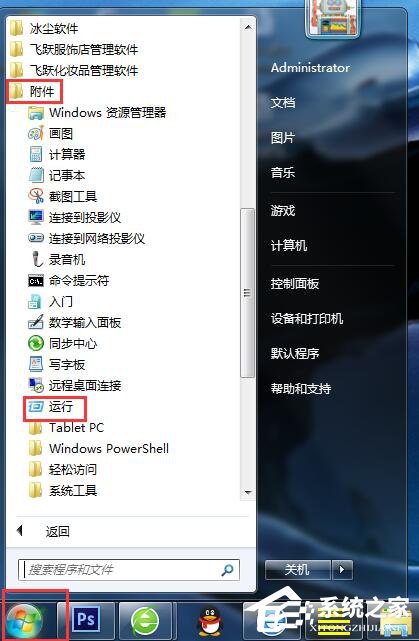
2、或者你也可以直接使用Win+R键打开:

3、然后在打开的页面中输入regedit :
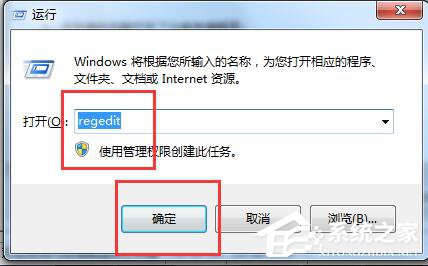
4、点击确定后就打开了注册表编辑器:

5、然后根据需要打开一个个的树形结构就可以找到你需要的注册表项了:

6、你也可以点击编辑,再选择“查找”:
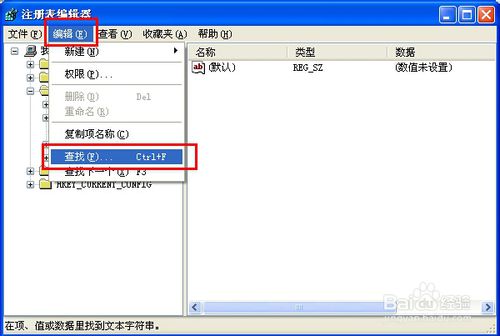
7、在其中输入你需要的注册表项就行了:
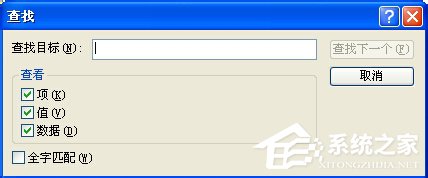
关于Win7打开注册表编辑器的方法就给大家详细介绍到这里。我们在使用电脑的时候,经常会到电脑中的注册表里面进行编辑。如有用户不知道注册表在哪里的,可以看看上述的内容,看了也许你就知道了。
发表评论
共0条
评论就这些咯,让大家也知道你的独特见解
立即评论以上留言仅代表用户个人观点,不代表系统之家立场